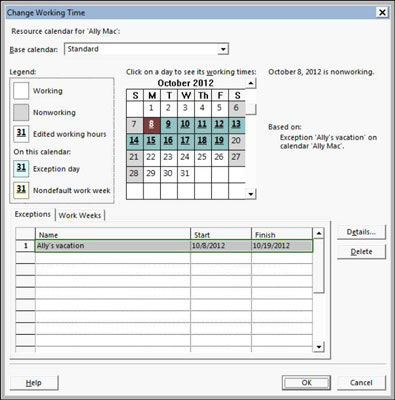Þú getur stillt verkdagatal þannig að það noti annað grunndagatalssniðmát en það sem þú valdir fyrir verkdagatalið í Project 2013. Að gera það hefur forgang fram yfir verkdagatalið fyrir það verkefni.
Segjum sem svo að þú veljir staðlað dagatalssniðmát fyrir verkefni og 24 stunda verkdagatalssniðmát. Ef þú tilgreinir síðan að verkefnið standi yfir í einn dag, þá er það einn sólarhringur (að því gefnu að úthlutað tilföng noti einnig dagatal sem gerir ráð fyrir sólarhringsáætlun, svo sem vélar).
Til að breyta stillingum fyrir verkdagatal skaltu fylgja þessum skrefum:
Tvísmelltu á heiti verkefnisins.
Upplýsingaglugginn fyrir verkefni birtist.
Smelltu á Advanced flipann.
Í fellilistanum Dagatal skaltu velja annað grunndagatal.
Smelltu á OK hnappinn til að vista nýju dagatalsstillinguna.
Ef tilfang sem er úthlutað verkefni hefur breytt dagatal, virkar tilfangið aðeins á þeim tilteknu tímum sem verkdagatalið og tilfangadagatalið eiga sameiginlegt.
Aðeins vinnuúrræði hafa sín eigin dagatöl. Það er vegna þess að efnisauðlindir eru gjaldfærðar ekki með tíma sem unnið er heldur með einingum sem notaðar eru, og kostnaðartilföng er úthlutað settum kostnaði sem tengist ekki vinnutíma í verki.
Jafnvel útsjónarsamasta auðlindin hefur aðeins svo marga tíma á dag til að vinna. Þegar þú þarft að takast á við afbrigði í tilfangaáætlunum skaltu íhuga að breyta tilfangadagatölunum.
Þú getur breytt grunndagatalssniðmátinu fyrir hvert verktilföng og stillt tilteknar dagsetningar sem virkar eða óvirkar. Þessar undantekningar hafa forgang fram yfir verk- og verkdagatöl og stjórna því hvenær tiltekið tilfang getur virkað.
Ekki breyta grunndagatalssniðmáti nema tilföng hafi sannarlega einstaka vinnuáætlun. Til dæmis, ef tilföng vinnur venjulega dagvakt en vinnur á næturvakt í aðeins nokkra daga á líftíma verkefnisins, ekki breyta grunndagatalssniðmáti þess tilfangs í Næturvakt.
Nema verkefnið þitt fjalli um ítarlegasta tímastig, þar sem klukkustundir en ekki dagar eru dæmigerðar mælieiningar fyrir verkefni, er meiri vinna að gera slíkar breytingar en það er þess virði.
Til að breyta dagatalsstillingum auðlindar skaltu fylgja þessum skrefum:
Birta yfirlit sem inniheldur tilfangadálk, eins og tilfangablaðsyfirlitið.
Veldu einfaldlega útsýnið úr fellilistanum sem birtist þegar þú smellir neðst á Gantt myndhnappinn á Verkefnaflipanum á borði.
Tvísmelltu á nafn auðlindar.
Tilfangaupplýsingar svarglugginn birtist.
Smelltu á Breyta vinnutíma hnappinn á Almennt flipanum til að birta Breyta vinnutíma valmynd.
Undantekningar og Vinnuvikur fliparnir eru með stillingar sem eru eins og þær í Breyta vinnutíma valmyndinni fyrir verkefni, en breytingar sem gerðar eru hér hafa áhrif á þetta tilfang frekar en verkefnið.
Í hlutanum Smelltu á dag til að sjá vinnutíma dagatalið skaltu smella á daginn sem þú vilt breyta.
Smelltu á flipann Vinnuvikur til að birta hann; smelltu svo á auða línu, sláðu inn nafn fyrir undantekninguna og ýttu á Enter.
Ef þú vilt breyta sjálfgefna vinnuvikunni fyrir allar vikur ársins skaltu hafa [Sjálfgefið] valið í staðinn. Ef þú vilt merkja einn frídag skaltu nota Undantekningar flipann í staðinn.
Smelltu á undantekninguna sem þú bjóst til og smelltu á hnappinn Upplýsingar.
Upplýsingaglugginn fyrir þessa undantekningu birtist.
Veldu daginn eða dagana sem á að breyta í listanum Veldu dag(a) vinstra megin.
Þú getur smellt á fyrsta daginn og síðan Shift+smellt til að velja svið samliggjandi daga, eða Ctrl+smellt til að velja ósamliggjandi daga.
Til að stilla vinnutíma fyrir þessar undantekningar skaltu velja annaðhvort hnappinn Nonworking eða Vinnuhlutfall.
Ef þú valdir síðari valkostinn í skrefi 8 skaltu slá inn tímabil í Frá og Til reitunum.
Til að eyða línu á Frá og Til svæðinu, smelltu á línunúmerið og ýttu á Delete.
Til að stilla ósamfelldar klukkustundir (til dæmis til að byggja í hádegishléi), settu tvö eða fleiri sett af tölum (eins og 8 til 12 og 1 til 5) í upphafs- og lokadálkana.
Stilltu svið endurtekningar.
Stilltu upphafsdag atviksins, veldu End After útvarpshnappinn og sláðu inn fjölda tilvika, eða veldu End By í staðinn og sláðu inn lokadagsetningu endurtekningar.
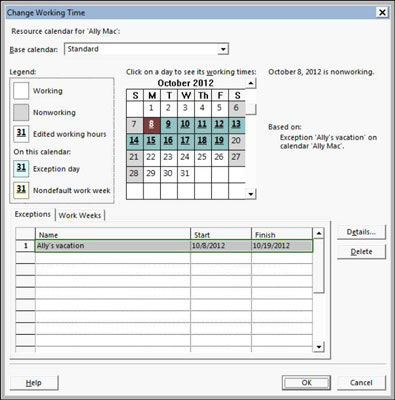
Smelltu á OK hnappinn til að loka Breyta vinnutíma valmyndinni og vista þessar breytingar.
Örstýring á óvinnutíma fyrir auðlindir þínar getur gefið þér engan tíma til að gera neitt annað, svo forðastu þessa hvöt. Til dæmis, ef einhver tekur hálfan sólarhring í heimsókn til læknis skaltu ekki loka á daginn. Hins vegar, ef tilfang tekur tveggja vikna frí eða þriggja mánaða hvíldarleyfi, ættir þú líklega að breyta dagatali þess tilfangs.
Auðlindir geta unnið yfirvinnu jafnvel þótt dagatal þeirra segi að þau séu 9 til 5 manns, þó þú þurfir að segja Project 2013 að skipuleggja yfirvinnu. Þú getur líka stillt annað gjald fyrir yfirvinnu fyrir þá auðlind.